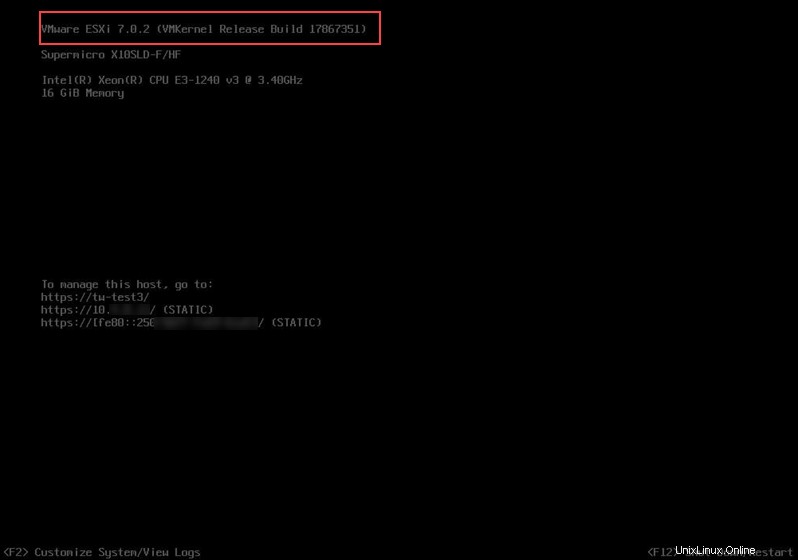Einführung
Die Remote Console-Funktion des Bare Metal Cloud (BMC)-Portals ist eine einfache und sichere Möglichkeit, ohne SSH eine Verbindung zu Ihren BMC-Servern herzustellen. Die BMC-Konsole funktioniert nur mit passwortbasierter Authentifizierung.
Befolgen Sie die Anweisungen in dieser Anleitung, um zu erfahren, wie Sie mit der Remote Console auf einen Bare-Metal-Cloud-Server zugreifen .
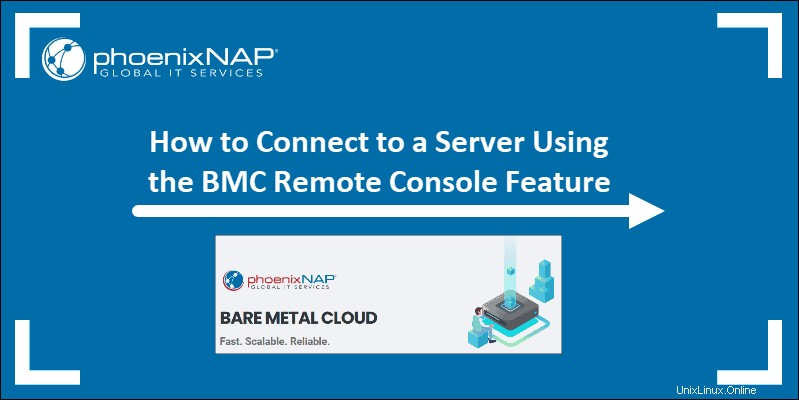
Voraussetzungen
- Ein Server mit öffentlichen IPs, der über das BMC-Portal oder die API erworben wurde.
- Der richtige öffentliche SSH-Schlüssel für die Linux-Benutzereinrichtung.
- Anmeldeinformationen für das BMC-Portal.
Standardsystembenutzer
Die Remote-Konsolenfunktion ist standardmäßig für alle BMC-Server verfügbar. Je nach Betriebssystem sind die Benutzernamen für das Standardkonto unterschiedlich.
Die verfügbaren Betriebssysteme haben die folgenden Standardbenutzer:
- FürUbuntu Servern lautet der Benutzername ubuntu .
- Für CentOS Servern lautet der Benutzername centos .
- Für Debian Servern lautet der Benutzername debian .
- Für Windows Servern lautet der Benutzername Admin .
- Für ESXi und Proxmox Servern lautet der Benutzername root .
Wenn Sie einen Server bereitstellen, wird ein Popup-Fenster mit dem Kennwort und relevanten Informationen angezeigt, mit Ausnahme von Linux OS. Wenn Sie einen BMC-Server mit einem Linux-Betriebssystem bereitstellen, müssen Sie SSH verwenden und einen neuen Benutzer einrichten.
Linux-Benutzereinrichtung
Bevor Sie über die Remote-Konsole eine Verbindung zu Ihrem Linux-Server herstellen können, müssen Sie einen Benutzer mit einem Passwort einrichten auf Ihrem Server.
Da es kein Passwort für den Standardbenutzer gibt, können Sie sich nur per SSH mit Ihrem neuen Server verbinden mit dem öffentlichen Schlüssel, den Sie beim Kauf angegeben haben.
Wählen Sie beim Kauf eines Servers über das BMC-Portal einen gespeicherten SSH-Schlüssel aus oder fügen Sie einen neuen hinzu:
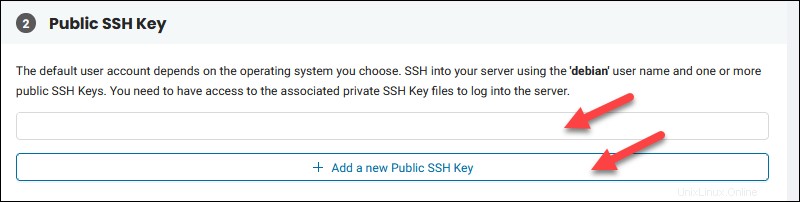
Verwenden Sie die Seite SSH-Schlüsselverwaltung, um SSH-Schlüssel hinzuzufügen, zu bearbeiten und zu löschen.
SSH in BMC-Server
Verwenden Sie das Konto für die Linux-Distribution, auf der der Server ausgeführt wird, und eine öffentliche IP-Adresse, um SSH auf Ihren Server zuzugreifen.
Öffnen Sie das Terminalfenster oder einen SSH-Client auf Ihrem Computer. Um beispielsweise von einem Terminal aus auf einen Ubuntu-Server zuzugreifen, geben Sie Folgendes ein:
ssh [email protected]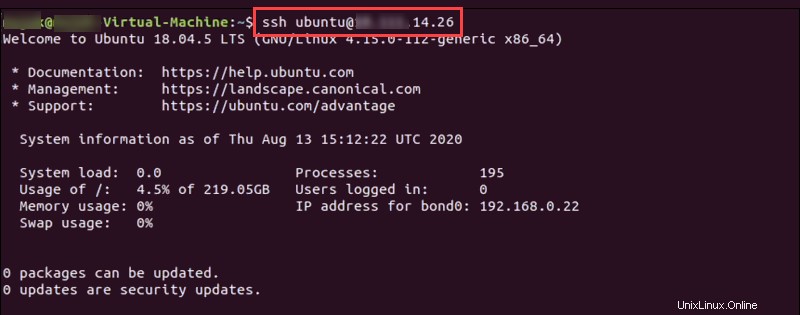
So zeigen Sie die Ihrem Server zugewiesene öffentliche IP-Zuweisung an:
1. Einloggen zum BMC-Portal.
2. Navigieren Sie zu den Servern Seite.
3. Klicken Sie auf den Namen des Servers um die Serverdetails zu laden .
4. Scrollen Sie nach unten zum Abschnitt "Öffentliche IPs", um die zugewiesenen IPs anzuzeigen.
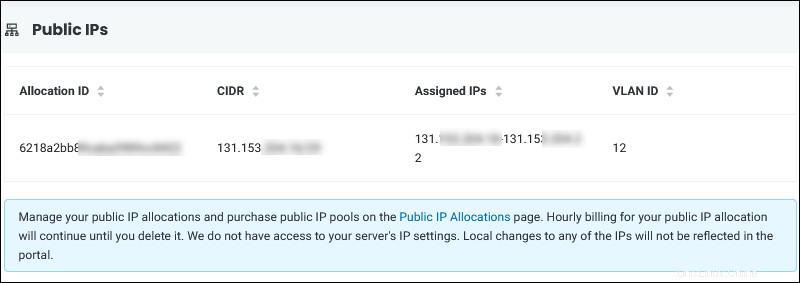
Benutzer hinzufügen
Wenn Sie sich per SSH mit dem Server verbinden, erstellen Sie einen weiteren Benutzer und weisen Sie ihm ein Passwort zu:
sudo adduser demouserGeben Sie ein Passwort an wenn Sie dazu aufgefordert werden:
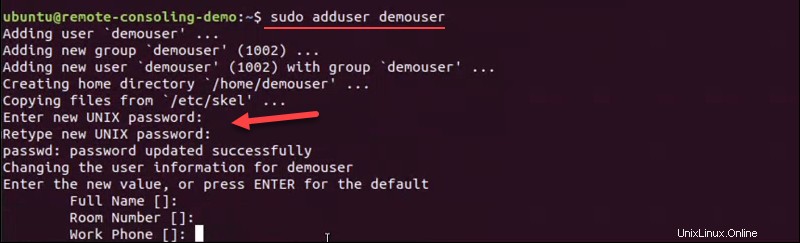
Drücken Sie die Eingabetaste, um das Hinzufügen der Details für diesen Benutzer zu überspringen.
Geben Sie y ein zu bestätigen, und dann können Sie die SSH-Verbindung schließen.
Für CentOS , geben Sie das Passwort für den Benutzer mit diesem Befehl an:
sudo passwd demouserVerbindung zum BMC-Server über die Remote-Konsole herstellen
So testen Sie, ob Sie mit der Remote Console auf Ihren Server zugreifen können:
1. Navigieren Sie zum BMC-Portal Server Abschnitt.
2. Suchen Sie Ihren Server und klicken Sie auf Aktionen .
3. Wählen Sie Verbinden aus aus dem Menü.
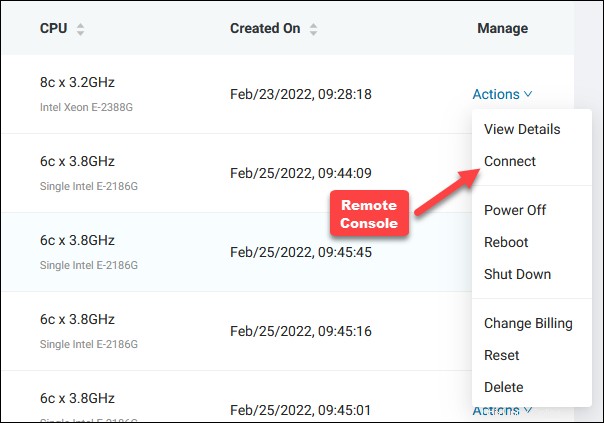
4. Klicken Sie auf Mit Server verbinden auf dem Warn-Popup.
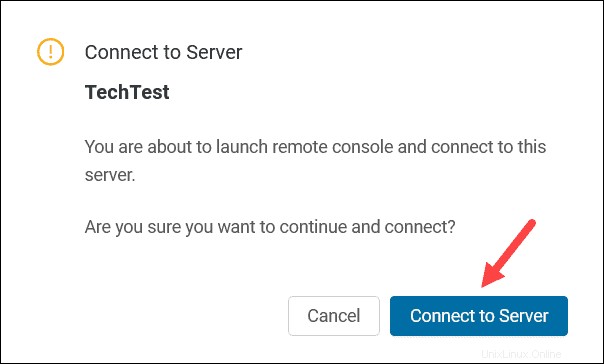
Die Remote Console wird in einem neuen Fenster geladen.
Linux-Server
Für Linux-Server verwendet die erste Verbindung über die Remote-Konsole die Datei ubuntu/centos/debian Benutzer.
Unter Ubuntu zum Beispiel:
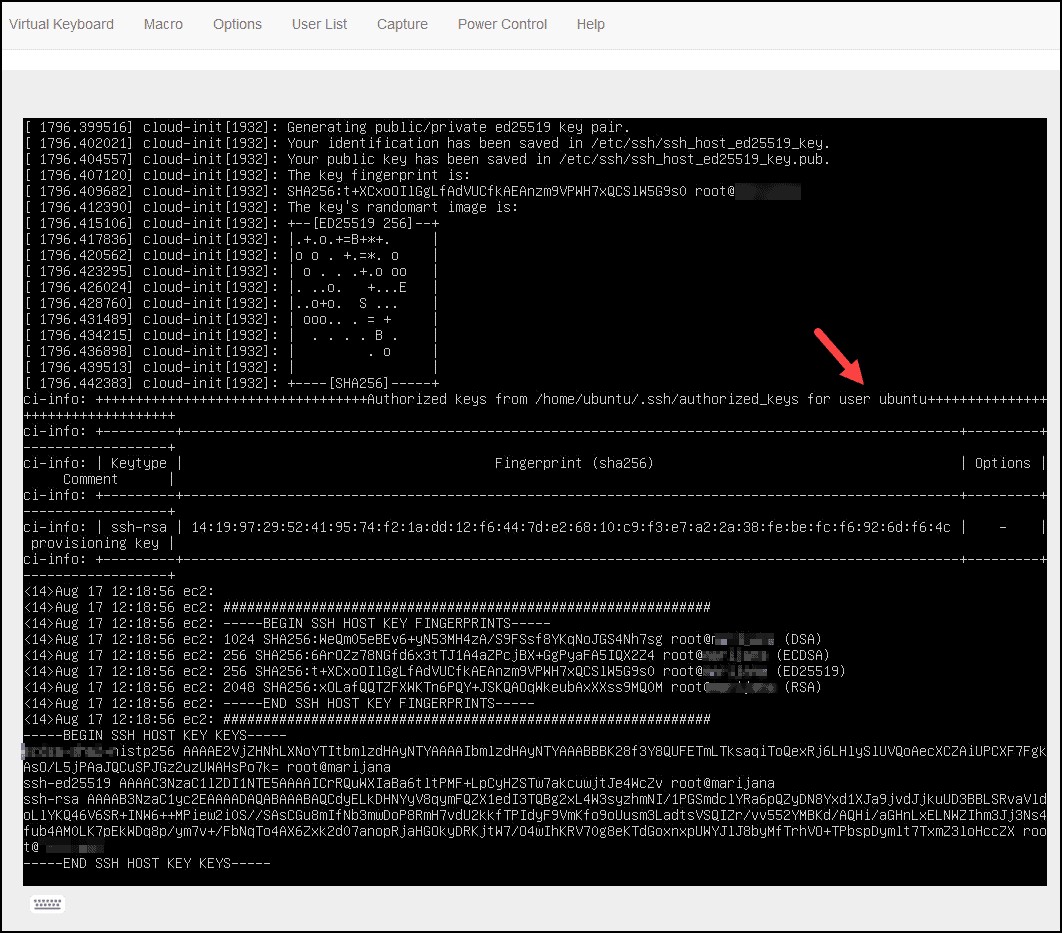
Der Server lässt Sie sich nicht mit dem Standardbenutzernamen anmelden.
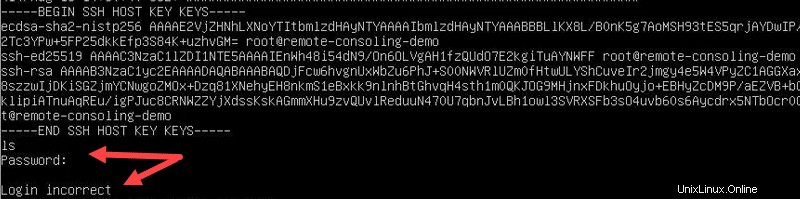
Sie müssen die Anmeldedaten für den neuen Benutzer eingeben Sie zuvor erstellt haben.
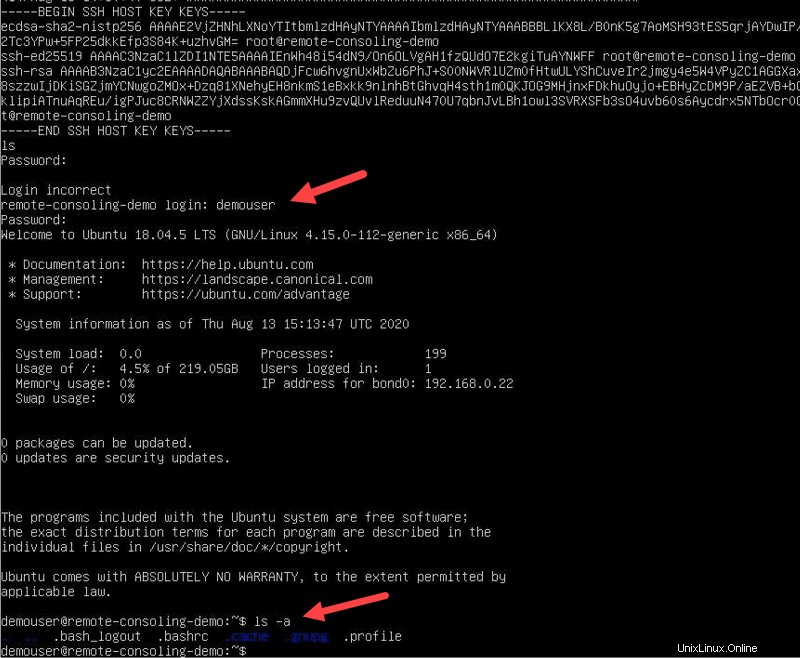
Jetzt können Sie mit der Interaktion mit dem Server beginnen.
Windows-Server
Für Windows-Server Geben Sie das Passwort für den Admin-Benutzer ein, den Sie während der Serverbereitstellung gespeichert haben.
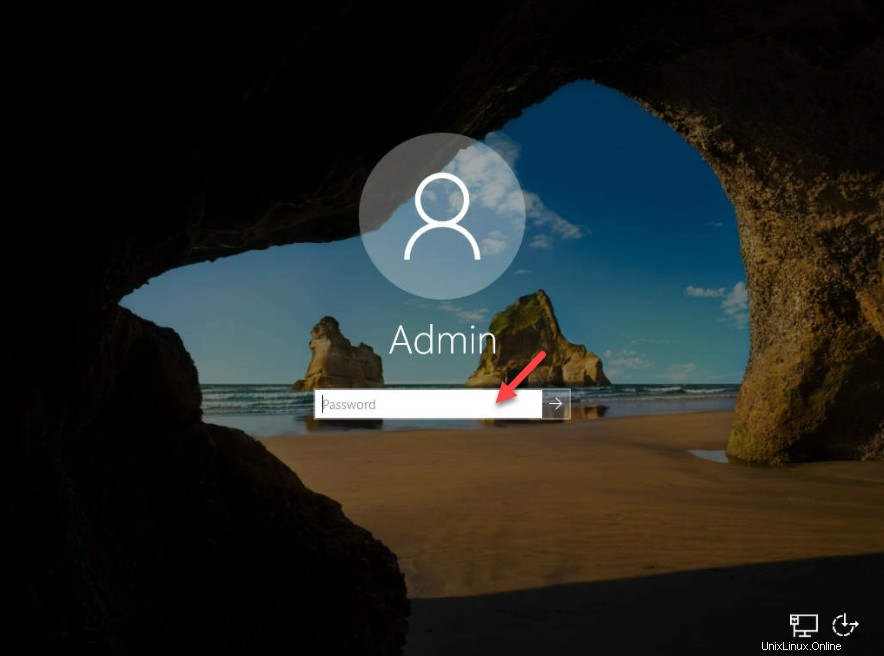
Es wird dringend empfohlen, das Standardkennwort bei der ersten Anmeldung zu ändern.
Wenn Sie das Admin-Passwort mit SSH ändern möchten, melden Sie sich beim Windows BMC-Server an und geben Sie diesen Befehl ein:
net user admin newpasswordErsetzen Sie neues Passwort mit einem sicheren Passwort.
Proxmox/ESXi
Für BMC-Server mit dem Betriebssystem Proxmox oder ESXi ist der Standardbenutzer root . Das Passwort und die URL für die Verbindung zu Ihrem Server waren während der Serverbereitstellung sichtbar.
Zum Beispiel auf Proxmox:
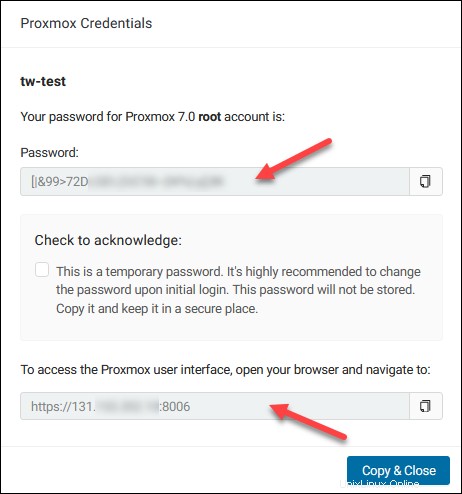
Wenn Sie sich über die Konsole mit dem Proxmox-Server verbinden, gelangen Sie zum Anmeldebildschirm:
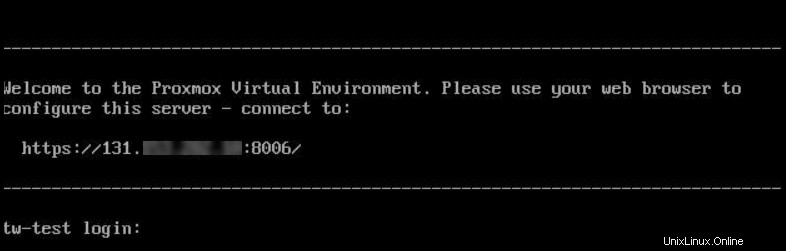
Bei ESXi bringt Sie die Konsole zum Startbildschirm des Servers: